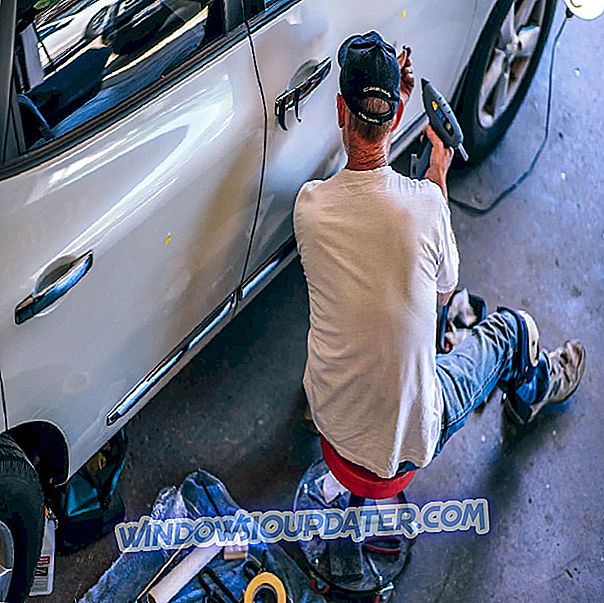जब आपका कंप्यूटर गंभीर कार्य समस्याओं का सामना करता है, तो यह एक गुलाबी स्क्रीन ऑफ़ डेथ त्रुटि प्रदर्शित कर सकता है। यदि आप एक PSoD का अनुभव कर रहे हैं, तो आप सही जगह पर आए हैं। इस लेख में, हम आपको दिखाएंगे कि इस समस्या को कैसे ठीक किया जाए।
सबसे पहले, यहां बताया गया है कि उपयोगकर्ता इस त्रुटि का वर्णन कैसे करते हैं:
जब मैं लैपटॉप के ढक्कन को अपने लाउंज में लाने के लिए बंद कर देता हूं और इसे एक एचडीएमआई केबल के माध्यम से अपने टीवी पर प्लग करता हूं, तो इसे फिर से खोलने पर "HAL_INITIALIZATION_FAILED" कहकर मौत की एक गुलाबी स्क्रीन दिखाई देती है। [...]
मैं कंप्यूटर के साथ एचडीएमआई केबल को प्लग करता हूं, यह कोई समस्या नहीं देता है। लेकिन अगर मैं सोते समय केबल प्लग करता हूं और जब मैं इसे जगाता हूं, तो यह गुलाबी स्क्रीन देता है।
पिंक स्क्रीन ऑफ डेथ एरर को कैसे ठीक करें
पिंक स्क्रीन ऑफ़ डेथ एक दुर्लभ समस्या है जिसका सामना आप अपने पीसी पर कर सकते हैं। यह एक असामान्य समस्या है, और इसके बारे में बोलते हुए, यहाँ कुछ ऐसे ही मुद्दे बताए गए हैं जो उपयोगकर्ताओं ने बताए हैं:
- गुलाबी स्क्रीन क्रैश - उपयोगकर्ताओं के अनुसार, यदि आप इस समस्या के कारण किसी भी क्रैश का सामना करते हैं, तो कारण तीसरे पक्ष के अनुप्रयोग हो सकते हैं। बस समस्याग्रस्त एप्लिकेशन को ढूंढें और निकालें और जांचें कि क्या मदद करता है।
- एनवीडिया पिंक स्क्रीन ऑफ डेथ - कई उपयोगकर्ताओं ने एनवीडिया ग्राफिक्स कार्ड पर इस मुद्दे की सूचना दी। यह आपके ड्राइवरों के कारण हो सकता है, इसलिए उन्हें अपडेट करना सुनिश्चित करें। उपयोगकर्ताओं के एक जोड़े ने बताया कि पुराने ड्राइवरों को वापस रोल करने से समस्या हल हो गई है, इसलिए आप ऐसा करने की कोशिश कर सकते हैं।
- मौत की गुलाबी स्क्रीन विंडोज 10, 8 - यह समस्या किसी भी ऑपरेटिंग सिस्टम को प्रभावित कर सकती है, और विंडोज 8 और 7 अपवाद नहीं हैं। यह एक हार्डवेयर विफलता के कारण हो सकता है, इसलिए हम आपको किसी भी समस्या के लिए अपने हार्डवेयर की जांच करने की दृढ़ता से सलाह देते हैं।
- मौत की गुलाबी स्क्रीन डेल - यह समस्या पीसी के किसी भी ब्रांड पर दिखाई दे सकती है, और यदि आप इसे मुठभेड़ करते हैं, तो आपको इसे हमारे समाधान में से एक के साथ ठीक करने में सक्षम होना चाहिए।
समाधान 1 - सभी बाह्य उपकरणों को डिस्कनेक्ट करें

उपयोगकर्ताओं के अनुसार, कभी-कभी आपकी परिधीय समस्या इस समस्या का कारण बन सकती है। इस समस्या को ठीक करने के लिए आपको अपने पीसी को बंद करने की आवश्यकता है और इससे सभी अपरिवर्तित बाह्य उपकरणों को डिस्कनेक्ट करें। अपने पीसी को चालू करने से पहले, सुनिश्चित करें कि केवल आपका मॉनिटर, माउस और कीबोर्ड जुड़ा हुआ है।
अपने पीसी को शुरू करें और जांचें कि क्या समस्या अभी भी है। यदि नहीं, तो यह संभव है कि आपके बाह्य उपकरण आपके पीसी के साथ हस्तक्षेप कर रहे हों।
समाधान 2 - अपने ग्राफिक्स कार्ड ड्राइवरों को अपडेट करें
यदि आप अपने पीसी पर पिंक स्क्रीन ऑफ़ डेथ प्राप्त करते रहते हैं, तो संभव है कि आपके ग्राफिक्स कार्ड में कोई समस्या हो। पहली चीज जो आपको करने की ज़रूरत है वह है अपने ग्राफिक्स कार्ड ड्राइवरों को अपडेट करना। यह काफी सरल है, और आप इन चरणों का पालन करके ऐसा कर सकते हैं:
- Win + X मेनू खोलने के लिए विंडोज की + X दबाएं। अब सूची से डिवाइस प्रबंधक चुनें।

- सूची पर अपने ग्राफिक्स कार्ड का पता लगाएँ, इसे राइट-क्लिक करें और अपडेट ड्राइवर चुनें ।

- अब अद्यतन ड्राइवर सॉफ़्टवेयर के लिए स्वचालित रूप से खोज चुनें।

- नवीनतम ड्राइवर को स्थापित करने के लिए स्क्रीन पर दिए गए निर्देशों का पालन करें।
एक बार ड्राइवर स्थापित हो जाने के बाद, जांच लें कि क्या समस्या अभी भी है।
हमें यह उल्लेख करना होगा कि यह आपके ड्राइवरों को अपडेट करने का सबसे सरल तरीका है, लेकिन यह आमतौर पर सबसे प्रभावी नहीं है। यदि आप अपने ग्राफिक्स कार्ड के लिए नवीनतम ड्राइवर डाउनलोड करना चाहते हैं, तो हमारा सुझाव है कि आप अपने ग्राफिक्स कार्ड निर्माता की वेबसाइट पर जाएं और अपने मॉडल के लिए नवीनतम ड्राइवर डाउनलोड करें।
ऐसा करने के बाद, इस मुद्दे को हल किया जाना चाहिए। ड्राइवर को मैन्युअल रूप से डाउनलोड करना एक थकाऊ काम हो सकता है, खासकर अगर आप कंप्यूटर के जानकार नहीं हैं, लेकिन इसमें TweakBit Driver Updater जैसे उपकरण हैं जो आपके सभी ड्राइवरों को बस एक क्लिक से अपडेट कर सकते हैं।
समाधान 3 - हाल ही में स्थापित कार्यक्रमों की जाँच करें
तृतीय-पक्ष एप्लिकेशन इस त्रुटि का कारण बन सकते हैं, और यदि आप किसी भी स्क्रीन से संबंधित या अपने ग्राफिक्स कार्ड से संबंधित किसी भी सॉफ़्टवेयर का उपयोग कर रहे हैं, तो आप इसे हटा सकते हैं और जांच सकते हैं कि क्या समस्या हल करती है। उपयोगकर्ताओं ने बताया कि ट्रू कलर जैसे एप्लिकेशन इस समस्या को प्रदर्शित कर सकते हैं, इसलिए यदि आप इस या इसी तरह के किसी एप्लिकेशन का उपयोग कर रहे हैं, तो इसे हटा दें और जांच लें कि क्या यह समस्या हल करती है।
ध्यान रखें कि कई एप्लिकेशन बचे हुए फ़ाइलों और रजिस्ट्री प्रविष्टियों को छोड़ सकते हैं जो आपके सिस्टम में हस्तक्षेप कर सकते हैं और इस मुद्दे को फिर से प्रकट कर सकते हैं। यह सुनिश्चित करने के लिए कि समस्याग्रस्त एप्लिकेशन पूरी तरह से हटा दिया गया है, हम इसे हटाने के लिए एक अनइंस्टालर सॉफ़्टवेयर का उपयोग करने की दृढ़ता से सलाह देते हैं।
अनइंस्टालर सॉफ्टवेयर एक विशेष एप्लिकेशन है जो आपके पीसी से किसी भी प्रोग्राम को हटा सकता है, साथ ही इसकी सभी फाइलें और रजिस्ट्री प्रविष्टियां भी। अनइंस्टालर सॉफ़्टवेयर का उपयोग करके आप अपने पीसी से चयनित एप्लिकेशन को पूरी तरह से हटा देंगे और यह सुनिश्चित करेंगे कि समस्या फिर से प्रकट न हो।
यदि आप एक अच्छे अनइंस्टालर सॉफ़्टवेयर की तलाश कर रहे हैं, तो हम दृढ़ता से सुझाव देते हैं कि आप रीवो अनइंस्टालर आज़माएं और समस्याग्रस्त अनुप्रयोगों को निकालने के लिए इसका उपयोग करें ।
समाधान 4 - अपने ग्राफिक्स कार्ड की जाँच करें और निगरानी करें

यदि आप अपने पीसी पर गुलाबी स्क्रीन प्राप्त करते रहते हैं, तो समस्या हार्डवेयर विफलता हो सकती है। यदि आपका हार्डवेयर दोषपूर्ण है, तो आप एक गुलाबी स्क्रीन या किसी अन्य प्रकार के विज़ुअल ग्लिट्स का सामना कर सकते हैं। समस्या को ठीक करने के लिए, पहले एक अलग पीसी पर अपने मॉनिटर का परीक्षण करें और जांचें कि क्या समस्या फिर से दिखाई देती है।
यदि समस्या दूसरे पीसी पर दिखाई नहीं देती है, तो आपको अपने ग्राफिक्स कार्ड की जांच करने की आवश्यकता है। यदि संभव हो, तो अपने पीसी के लिए एक अलग मॉनिटर कनेक्ट करें या अपने ग्राफिक्स कार्ड को हटा दें और इसे एक अलग से बदल दें। यदि समस्या नए ग्राफिक्स कार्ड के साथ प्रकट नहीं होती है, तो इसका मतलब है कि पुराना दोषपूर्ण है।
अपने हार्डवेयर को बदलने से पहले, आप अपने केबल की जांच भी कर सकते हैं। यदि आपका मॉनिटर केबल ठीक से जुड़ा नहीं है, तो आपको अपने पीसी पर गुलाबी स्क्रीन का अनुभव हो सकता है, इसलिए पहले अपने केबल की जांच अवश्य करें। अपने मॉनिटर या ग्राफिक्स कार्ड को बदलने से पहले अपने केबल को बदलने और किसी भी शारीरिक क्षति के लिए जाँच करने की भी सलाह दी जाती है।
समाधान 5 - अपने GPU तापमान की जाँच करें
गुलाबी स्क्रीन कभी-कभी ओवरहीटिंग का संकेत हो सकती है। यदि आपके पीसी को थोड़ी देर में साफ नहीं किया गया था, तो संभव है कि धूल आपके प्रशंसकों को प्रभावित कर रही हो, जिससे ग्राफिक्स कार्ड ज़्यादा गरम हो जाए। समस्या को ठीक करने के लिए, पहले आपको निरीक्षण करने की आवश्यकता है कि क्या उच्च तापमान का कारण है।
यह जांचने के लिए, आपको AIDA64 एक्सट्रीम जैसे विशेष सॉफ्टवेयर की आवश्यकता होगी। यह एप्लिकेशन आपको सीपीयू और जीपीयू तापमान सहित अपने पीसी के बारे में सभी प्रकार की उपयोगी जानकारी दिखा सकता है। यदि आप देखते हैं कि आपका GPU तापमान अनुशंसित मूल्यों से ऊपर है, तो यह ओवरक्लॉक की सभी सेटिंग्स को हटाने की सलाह देता है।
यदि आपका पीसी ओवरक्लॉक नहीं किया गया है, तो आपको इसे खोलने और दबाव वाली हवा से धूल को साफ करने की आवश्यकता है। इसके अलावा, आप बेहतर कूलिंग में निवेश करने पर विचार कर सकते हैं। ध्यान रखें कि आपका कंप्यूटर केस खोलने से आपकी वारंटी समाप्त हो जाएगी, इसलिए यदि आपका पीसी अभी भी वारंटी में है, तो इसे आधिकारिक मरम्मत केंद्र में ले जाना बेहतर हो सकता है।
समाधान 6 - पुराने ग्राफिक्स कार्ड ड्राइवरों का उपयोग करें

हमने पहले ही कहा कि नवीनतम ड्राइवरों का उपयोग करना कितना महत्वपूर्ण है, लेकिन कई उपयोगकर्ताओं ने बताया कि नवीनतम एनवीडिया ड्राइवरों ने उनके पीसी पर पिंक स्क्रीन ऑफ़ डेथ दिखाई। समस्या को हल करने के लिए, उपयोगकर्ता पुराने Nvidia ड्राइवर स्थापित करने और यह जाँचने की अनुशंसा कर रहे हैं कि समस्या हल हो गई है या नहीं।
आप अपने ड्राइवरों को डिवाइस मैनेजर से सही से अनइंस्टॉल कर सकते हैं, लेकिन अगर आप अपने ड्राइवरों को पूरी तरह से हटाना चाहते हैं, तो हम आपको डिस्प्ले ड्राइवर अनइंस्टालर का उपयोग करने का सुझाव देते हैं। अपने ड्राइवरों को इस उपकरण से हटाने के बाद, उन ड्राइवरों को डाउनलोड करें जो आपके निर्माता की वेबसाइट से कुछ महीने पुराने हैं और उन्हें स्थापित करें।
एक बार जब आप पुराने ड्राइवरों को स्थापित करते हैं, तो जांच लें कि क्या समस्या हल हो गई है। आपके द्वारा पुराने संस्करण को खोजने से पहले आपको इस समाधान को कई बार दोहराना पड़ सकता है।
समाधान 7 - समस्याग्रस्त खेलों को पुनर्स्थापित करें
कभी-कभी यह समस्या केवल तब होती है जब आपके पीसी पर एक विशिष्ट गेम चलाने की कोशिश की जाती है। यह आमतौर पर एक दूषित इंस्टॉलेशन के कारण होता है, इसलिए हम आपको सलाह देते हैं कि गेम को फिर से इंस्टॉल करें और देखें कि क्या मदद करता है।
खेल को फिर से स्थापित करने के अलावा, यह भी महत्वपूर्ण है कि आप खेल के लिए नवीनतम पैच स्थापित करें और जांचें कि क्या यह समस्या हल करता है।
हमें उम्मीद है कि ऊपर सूचीबद्ध समाधानों ने आपको PSoD त्रुटि को ठीक करने में मदद की। यदि आप इस समस्या को ठीक करने के लिए अन्य वर्कअराउंड पर आए हैं, तो आप नीचे टिप्पणी अनुभाग में समस्या निवारण चरणों को सूचीबद्ध करके समुदाय की मदद कर सकते हैं।